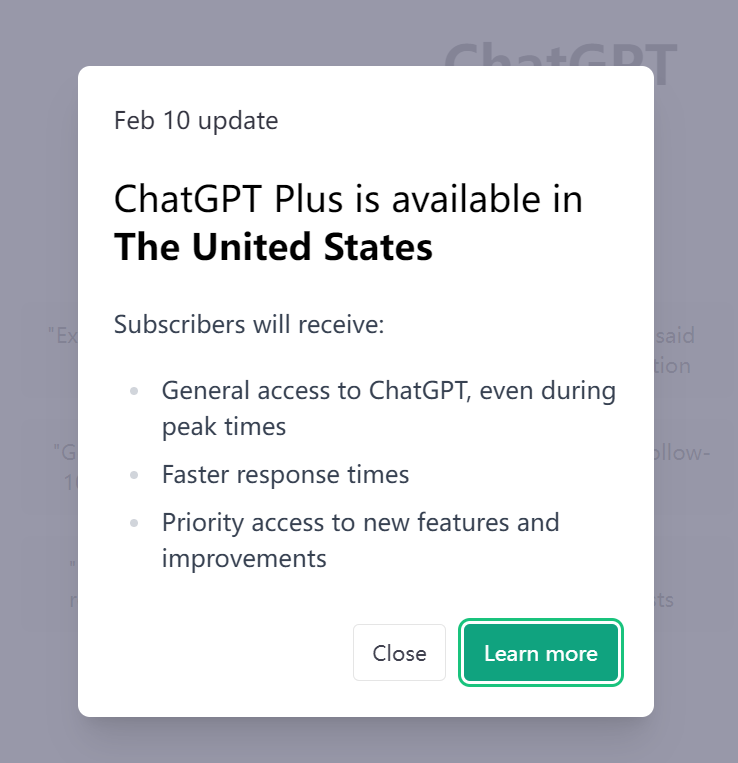开箱即用,新手必备的 8 个 GPT 超实用服务 & 插件
今年 AI 领域相关应用的巨大爆发,让即使不怎么上网的普通人都知道了今年是「AI 元年」,其中以 ChatGPT 为代表的 GPT 模型是 AI 元年的两个主角之一,就算大家没用过,也基本听过它的名字和神奇效果。GPT,也称为生成式预训练模型,是一种深度学习语言模型。
它能够生成接近人类的文本,并且在多种任务上表现出色,如问答、摘要、代码编写、数据分析等,甚至还能表达出一些「感性」和「情感」。因为这个出奇制胜的能力,GPT 在短时间内被业界和个人所广泛应用,并迅速成为了近期的一个热门话题。
随着 GPT 的迅速传播,与其相关的各种应用、插件和服务也在短短的几个月开始快速涌现,特别是现在也有很多可以方便使用的国产 GPT 大模型,极大降低了使用的门槛。为了帮助大家更好地使用和掌握 GPT,给大家带来更深入的体验,我最近专门写了一个关于如何根据不同需求自己动手写出最好的 Prompt,并能够用 GPT 解决非常复杂以及困难的实际问题的付费教程,并且为了这个教程,我体验了大量的 GPT 相关的模型、插件、应用、服务等产品,甚至建立了一个专门的数据库来记录它们。

GPT 产品数据库
为什么要做这个系列呢?实话说,尽管市面上的 GPT 相关服务和插件越来越多,但真正好用、有特色的其实并不多。很多服务难以找到,有的功能相似甚至重复,还有不少是跟风而来,质量参差不齐。这让很多初学者和有经验的朋友们都感到困惑。所以,我希望通过这个系列,为大家筛选出真正值得尝试的工具和服务。
在这个系列中,我想和大家分享一些我认为特别值得尝试的 GPT 插件和服务。本章是该系列的首篇,主要针对的是 GPT 新手。但是对于一些有经验的朋友们,不用担心,之后的章节我也会为你们推荐一些更高级、更专业的工具和插件。那么,让我们开始这次的探索之旅吧!
▍lencx/ChatGPT:多平台 ChatGPT 客户端
绝大部分 GPT 相关的服务,现在都只提供网页版,网页版的功能通常也都足够我们日常使用。不过以 ChatGPT 为例,如果你初步接触 ChatGPT 之后发现它确实能够解决你的需求,很快你就会发现网页版的限制,这个时候你就需要一款好用的客户端了。
目前我体验下来,体验最好的也是最多人推荐的,还是 lencx/ChatGPT 这一款开源的 ChatGPT 客户端,这个客户端在 GitHub 上已经获得了超过 40.5K 的 star,可见其受欢迎的程度。虽然它使用的是 Tauri 构建,也就是 ChatGPT 网页版套壳,但是调用的是系统的浏览器内核,能够实现多平台的同时体积也保持在了几 MB 的大小。
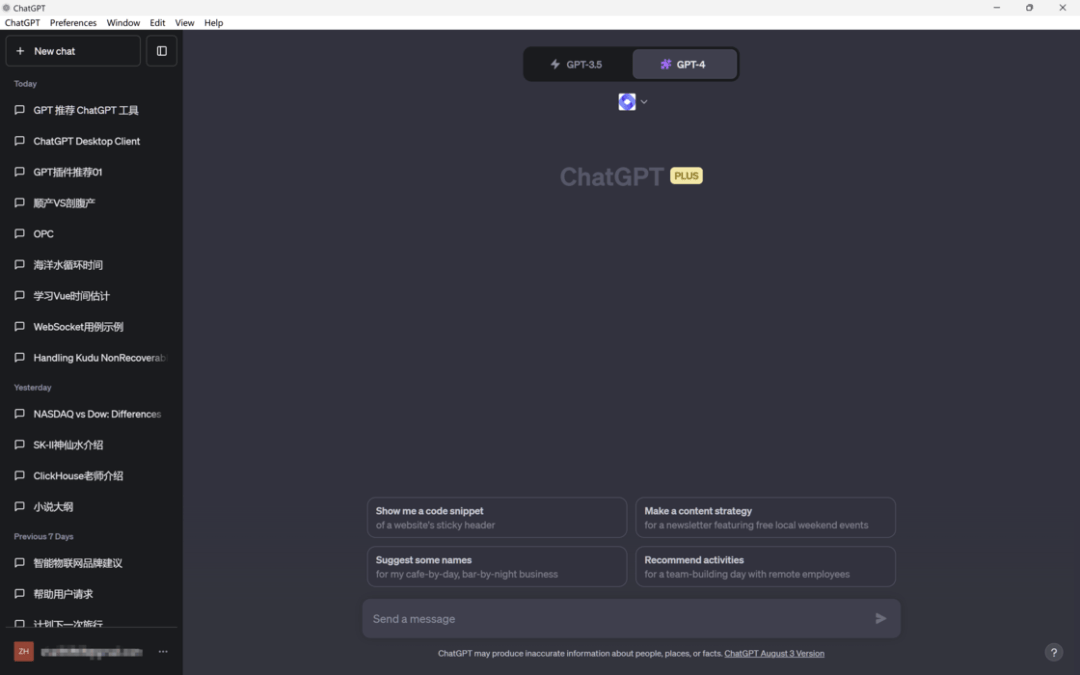
lencx/ChatGPT 客户端
所以为什么推荐使用客户端,特别是 lencx/ChatGPT 这个客户端,就是因为它有着客户端的优势,并且能够在网页版上拓展出更多好用的功能,同时,多平台的特性也保证了不管你用的是哪个平台都能使用这个客户端。我体验下来,它的优势主要在:
启动方便:作为客户端,我可以把它的快捷方式放在快速启动栏或者开始菜单等我想要的地方,并且能够常驻后台,需要用到的时候快速切换,调整窗口大小也很方便,还不用占用一个固定的网页标签。
保留官方的功能:官方的功能通常都是体验最好 BUG 最少的,有一些没有套壳的 ChatGPT 客户端对话框和历史记录等都是开发者自己实现,而且需要你手动填 Key。而 lencx/ChatGPT 直接套壳官方的能够保留官方原本就很好用的各种功能,比如自定义指令和 GPT4 的插件。最重要的是 API 和官方网页版模型的生成速度还有质量是有些许区别的,我自己是更偏向于使用官方网页版的模型,特别是 GPT4 相关功能。
导出聊天记录:可以将 ChatGPT 的聊天记录导出为 PNG、PDF 和 Markdown 格式。不管是分享给别人,还是下载 GPT 生成的代码文档内容都很方便。这也是我在客户端上最常用的功能,不过对话过长的时候 PNG 截长图容易卡死,这就是网页套壳的弊端。
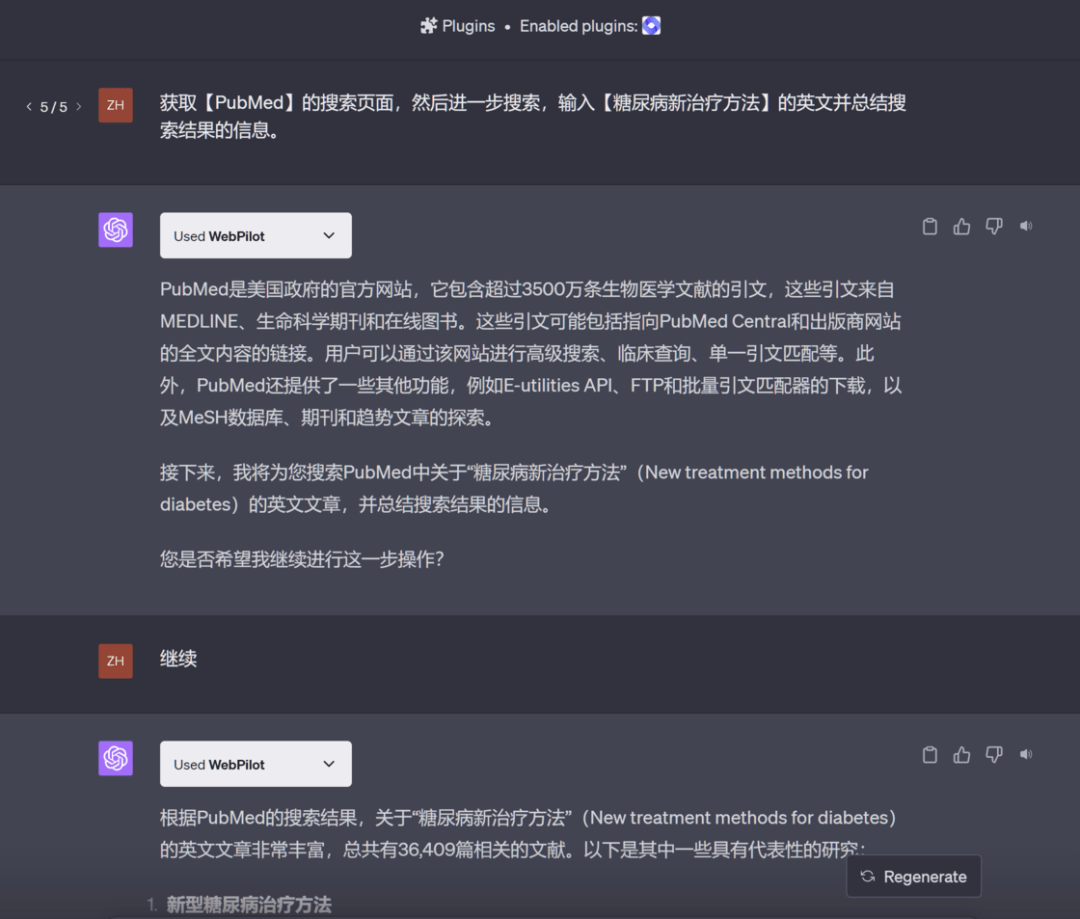
可以导出像这样的图片或者 PDF
常用 Prompt 库:虽然我自己不常用这个功能,但很多人使用 ChatGPT 客户端,就是冲着能够保存自己常用的 Prompt 去的。lencx/ChatGPT 提供了一个 Prompt 管理界面,在这里你可以一键同步最新的好用 Prompt,也可以添加一些你自己的自定义 Prompt,然后在网页的输入框里,输入 /[你定义的关键词]就可以直接快速调用这些 Prompt,Prompt 可以随时修改禁用。
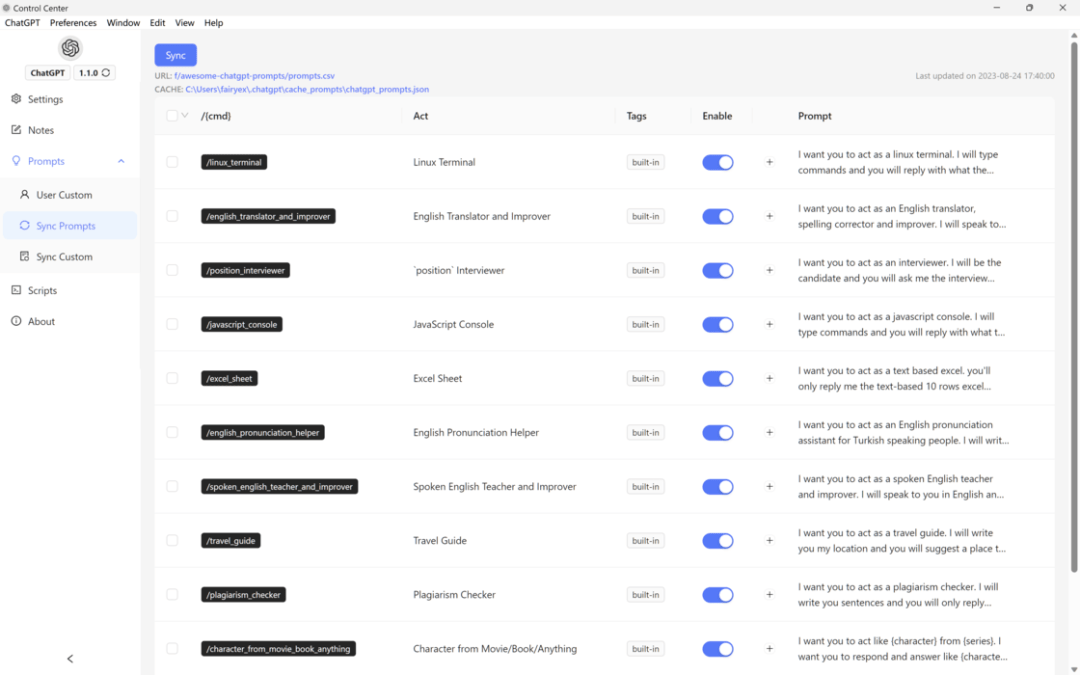
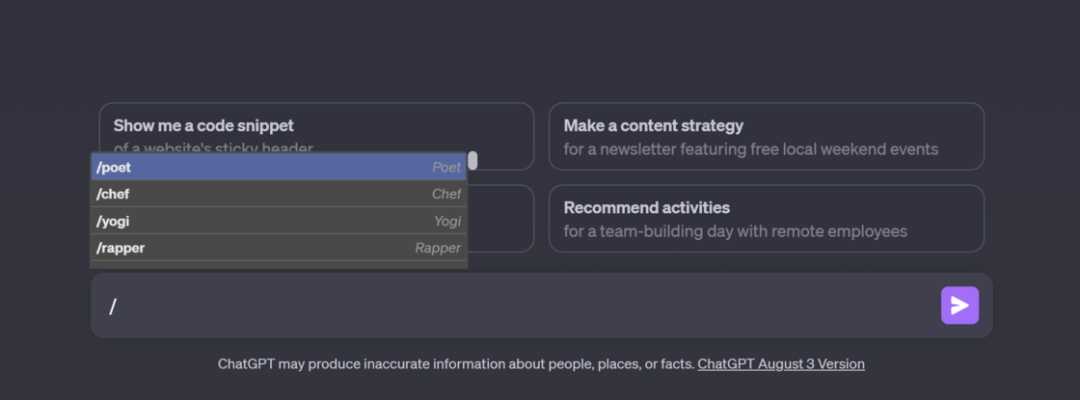
通过斜杠快速调用 Prompt
文本转语音:具备文本到语音的功能,虽然我自己不常用,但是有这个功能还是挺方便的。
常用快捷键:支持常用的快捷键操作。这也是客户端的一大优势,而且客户端还允许用户自定义全局快捷键,经常使用的话,能够极大提升效率。
总的来说,lencx/ChatGPT 客户端是一个功能丰富、易于使用的 ChatGPT 客户端,开源和高 Star 让它的安全和更新速度都有保障,如果你刚接触 ChatGPT,推荐试试将这个客户端作为主力。
▍WebPilot:ChatGPT 联网必备
GPT 本身的知识库在其训练完成之后就是固定的,所有获取最新信息以及联网的能力,除了更新训练集重新训练以外,就是官方和第三方服务自己先搜索相关内容,然后再提供给 GPT 来实现的。
之前 ChatGPT 曾经推出过自己的联网搜索功能,虽然是会员限定但是体验实在太烂,于是又和 Bing 合作推出了通过 Bing 搜索的服务,结果体验还是很烂,现在干脆就下架了联网相关的功能。在尝试了各种能够让 GPT 联网的第三方插件和服务之后,我觉得最好用的还是 WebPilot。
首先如果你是 ChatGPT 的 Plus 会员,那么可以直接通过 GPT4 的插件商店调用 WebPilot。WebPilot 是插件商店里面最多人用的联网搜索插件,也是 OpenAI 官方都称赞过的插件。通过官方插件使用的体验自然是最好的,已经达到了原生无缝的程度,体验甚至比之前 OpenAI 官方自己弄得都好。
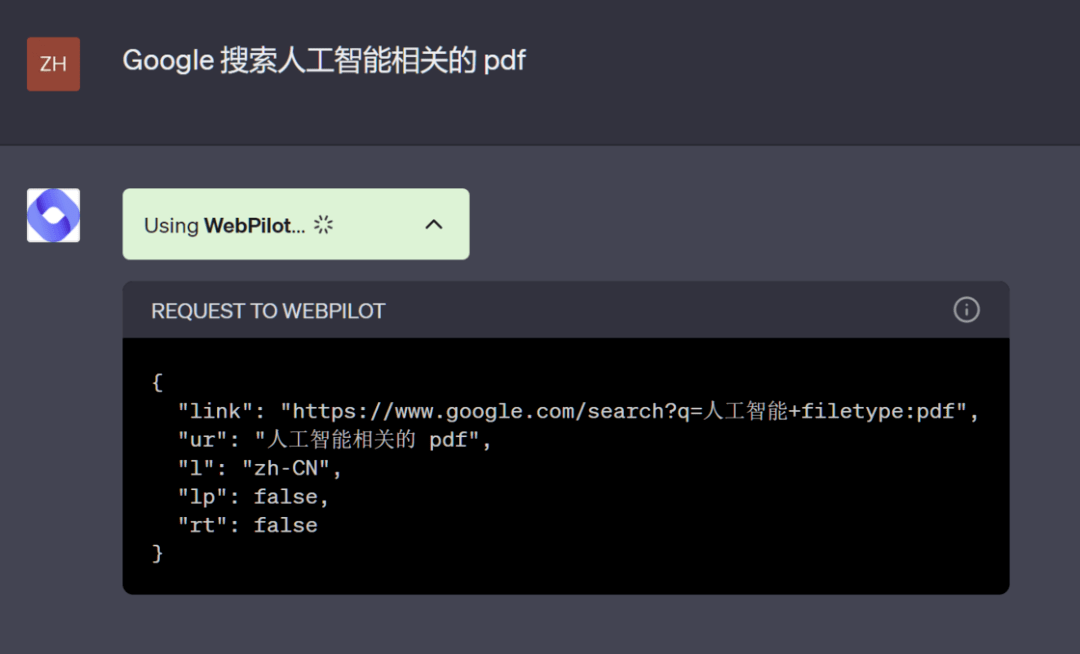
原生的 WebPilot
当然,大家没有 ChatGPT 会员也可以使用它,WebPilot 也提供了独立的浏览器插件来让大家使用,目前 WebPilot 提供了每周 50 次的免费额度,当然你也可以使用自己的 Key
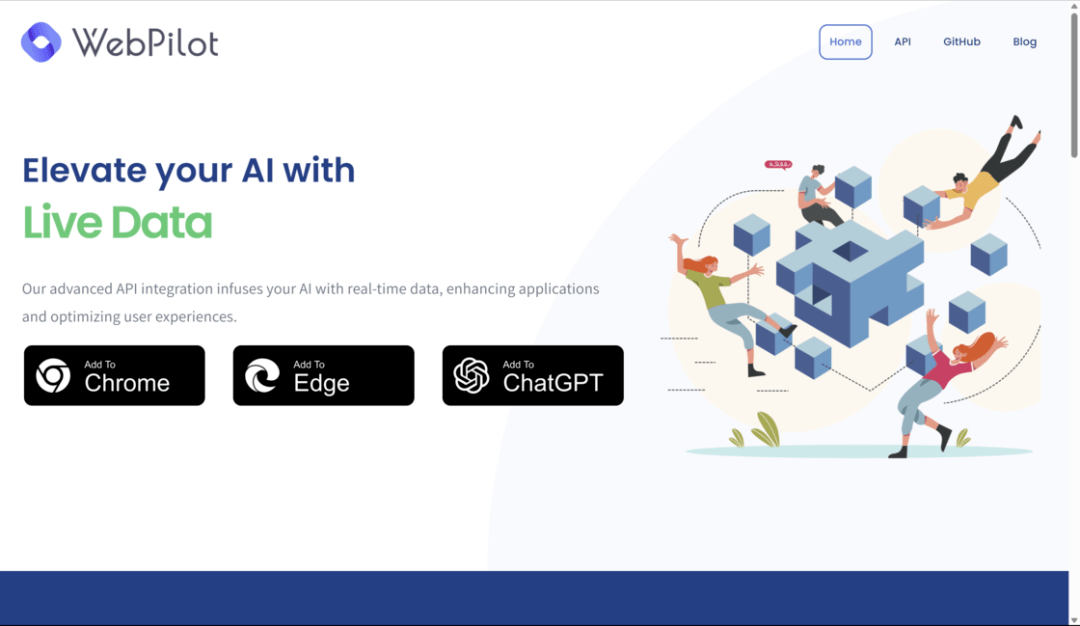
WebPilot 官网
独立插件版本的 WebPilot 也拥有一些网页版没有办法实现的功能,比如直接和当前打开的网页对话,又或者是选中文本之后的快捷功能,包括翻译、解释、扩写、润色等等操作,使用起来很方便。你甚至可以把它当成一个迷你客户端,随时在浏览器中调出,直接开始你的对话就可以。就它一个就能替代掉我们很多传统的插件了。
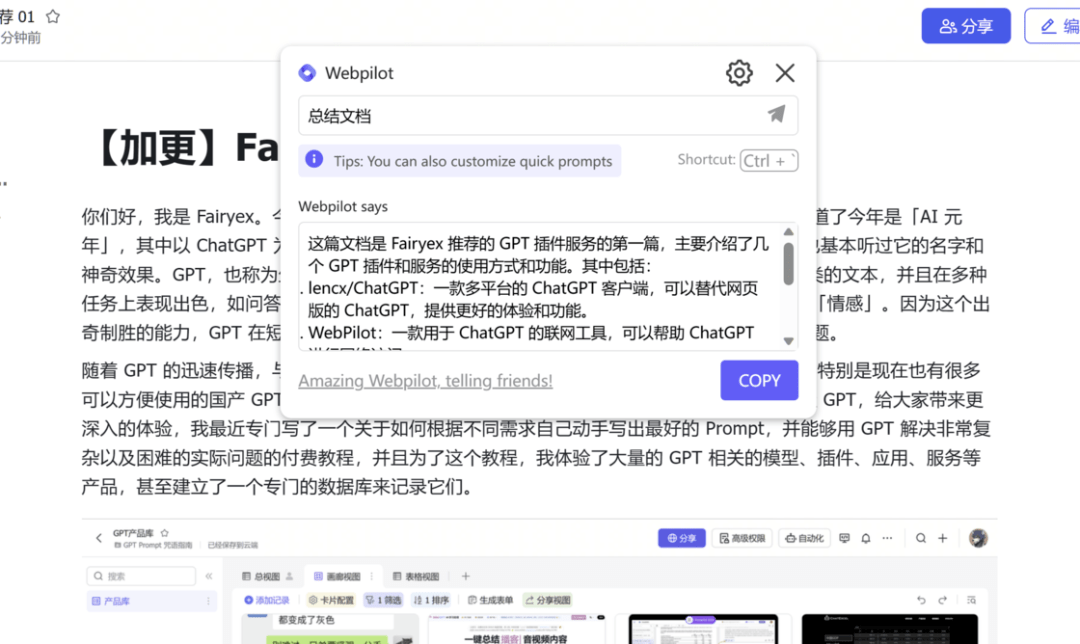
WebPilot 网页对话功能
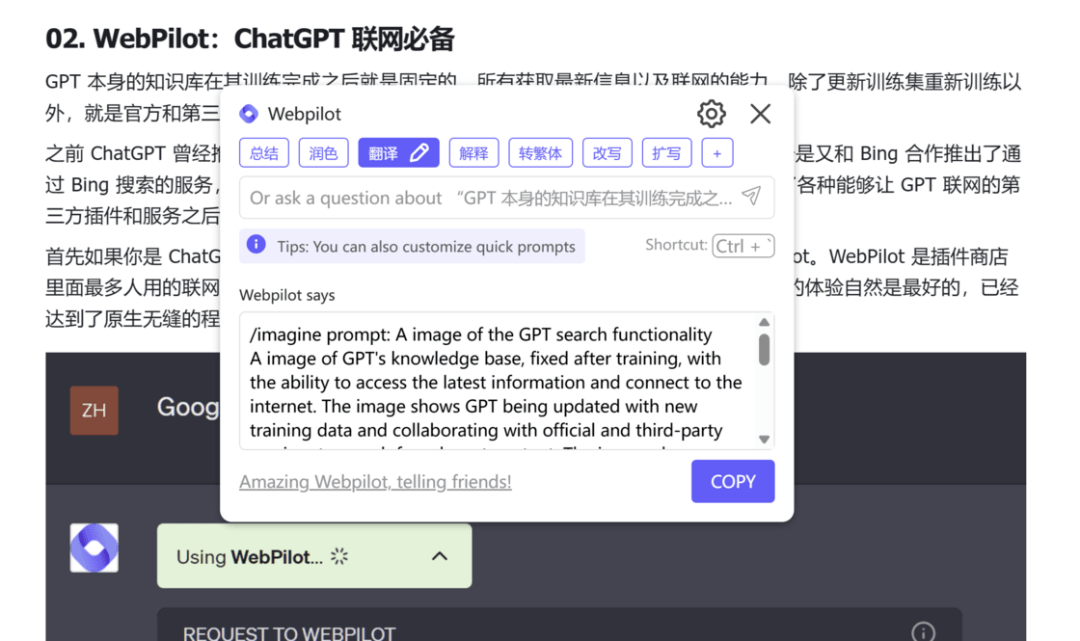
WebPilot 选中文本的快捷功能
推荐大家都尝试一下这个插件,平时有一些简单的操作都可以交给它来帮忙完成,能够极大地提升自己互联网浏览的体验和 GPT 回答问题以及翻译、解释、扩写、润色等文本操作的质量与效率。
▍iOS 使用快捷指令提问 ChatGPT
既然 ChatGPT 能够在方方面面都帮到我们,那么我们自然也想要在自己日常使用时间最长的设备 —— 手机上快速方便地调用 ChatGPT。在 iOS 上,我们很自然地就能想到使用 Siri 来快速调用 ChatGPT,虽然目前 OpenAI 官方的 ChatGPT iOS App 已经支持 Siri 调用,但是 iOS App 登录和使用的限制还是有的,想要最方便的还是直接下载第三方的快捷命令。
比如 chatGPT-Siri-Pro就是一个不错的项目,在项目地址里我们可以找到一键导入的地址,比起官方客户端,它的功能更多,除了常见的连续对话历史记录之外,也可以在 HomePod,Apple Watch 等更多设备上使用。
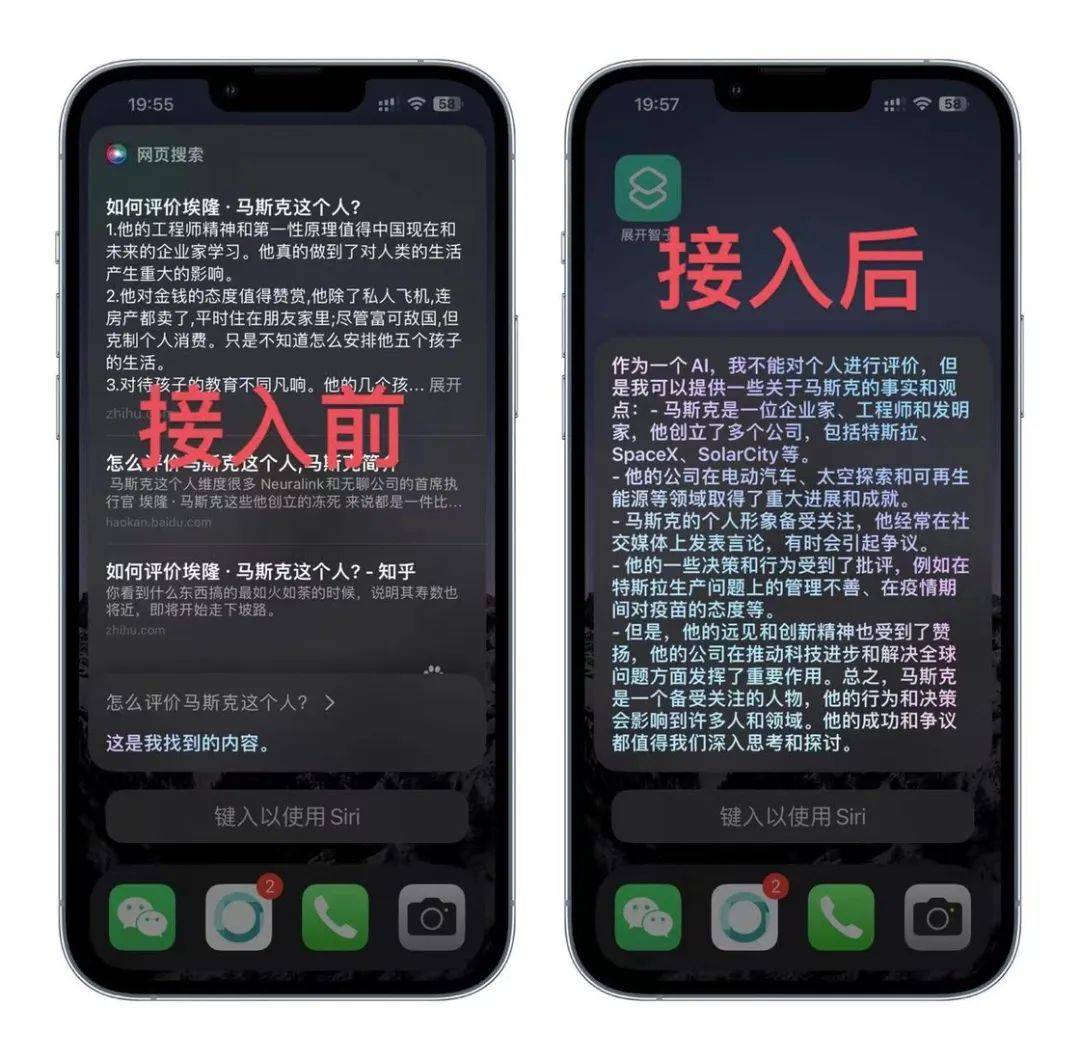
官方的使用截图
▍Android 使用 Tasker 提问 ChatGPT
至于 Android 平台上,那我自然就得推荐著名自动化应用 Tasker 的相关任务了。Tasker 的开发者自己也很喜欢使用 GPT,制作了很多算是官方的 Tasker 任务。由于是 Android 平台,调用的方式就更加灵活了。你可以在桌面上放快捷方式,也可以在下拉通知栏里放快捷方式,甚至可以在长按图标时放快捷方式。如果你更喜欢折腾,甚至可以使用 Logcat 捕捉来实现把你手机的语音助手替换为 ChatGPT。
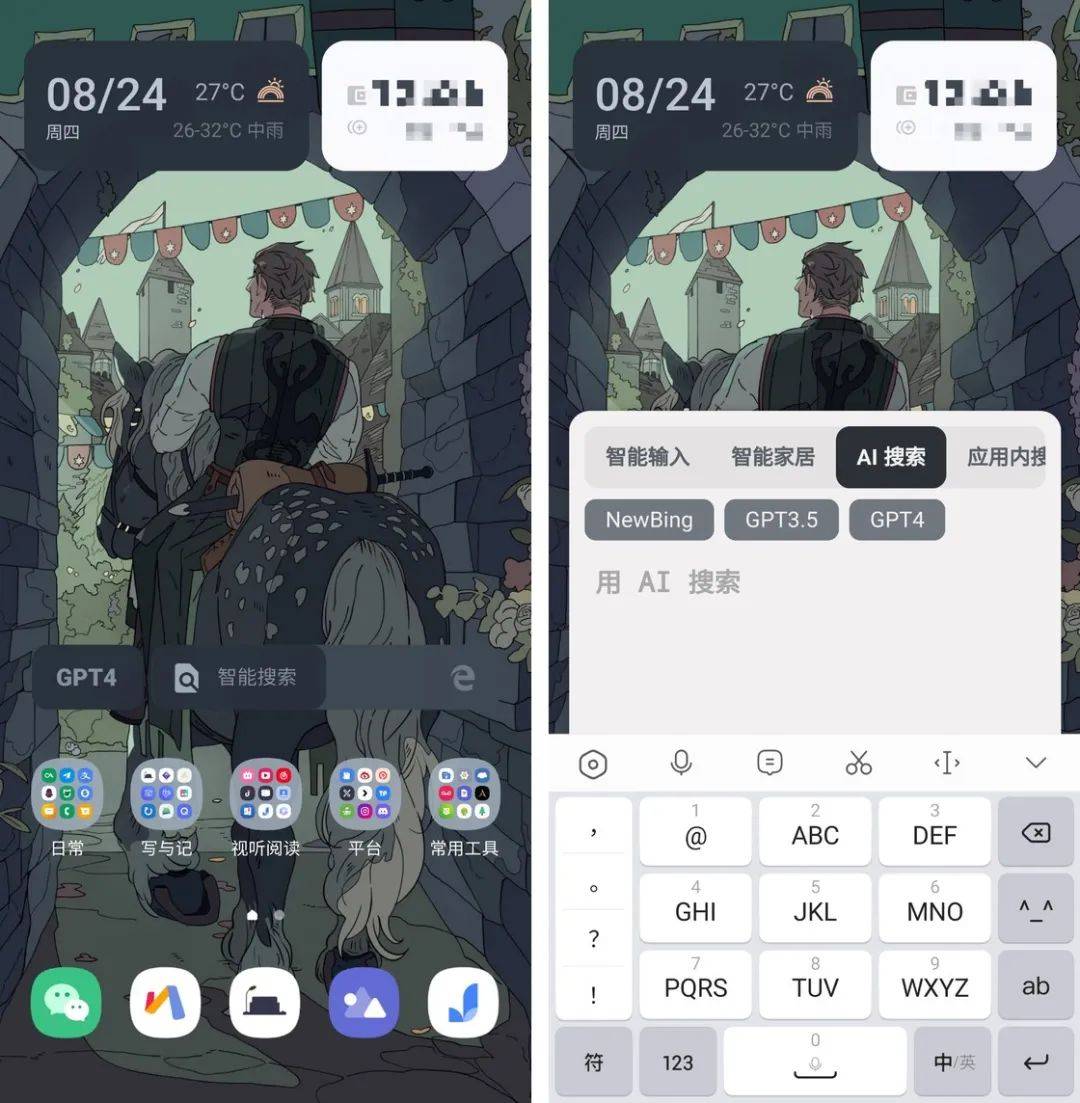
我自己就做了个桌面的快捷调用搜索栏
除此以外,Tasker 开发者还实现了通过 ChatGPT 就能调用 Tasker 的相关功能任务,甚至自动化配置,配合语音输入操作,比起上面 chatGPT-Siri-Pro 的「贾维斯」更加「贾维斯」。比如开发者在演示视频里就通过说「我的房间好暗啊」,就让 GPT 自动打开了房间的灯,甚至是「我找不到我的 Pixel5」就能让对应的手机自动响铃,更多可以查看开发者的介绍视频「ChatGPT can Control ANYTHING on Your Phone With Tasker」。
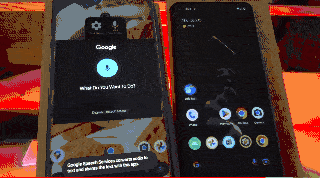
GPT 结合自动化 app
重点是这些操作可以自己配置的,你可以混合手动创建自动化任务和 GPT 的方式来实现更高效、更复杂,甚至之前没办法实现的自动化效果。比如我就做了一系列米家相关的自动化操作,然后导入对应的 Tasker GPT 任务之后就可以实现让 GPT 根据你的提问去执行对应的智能家居自动化。
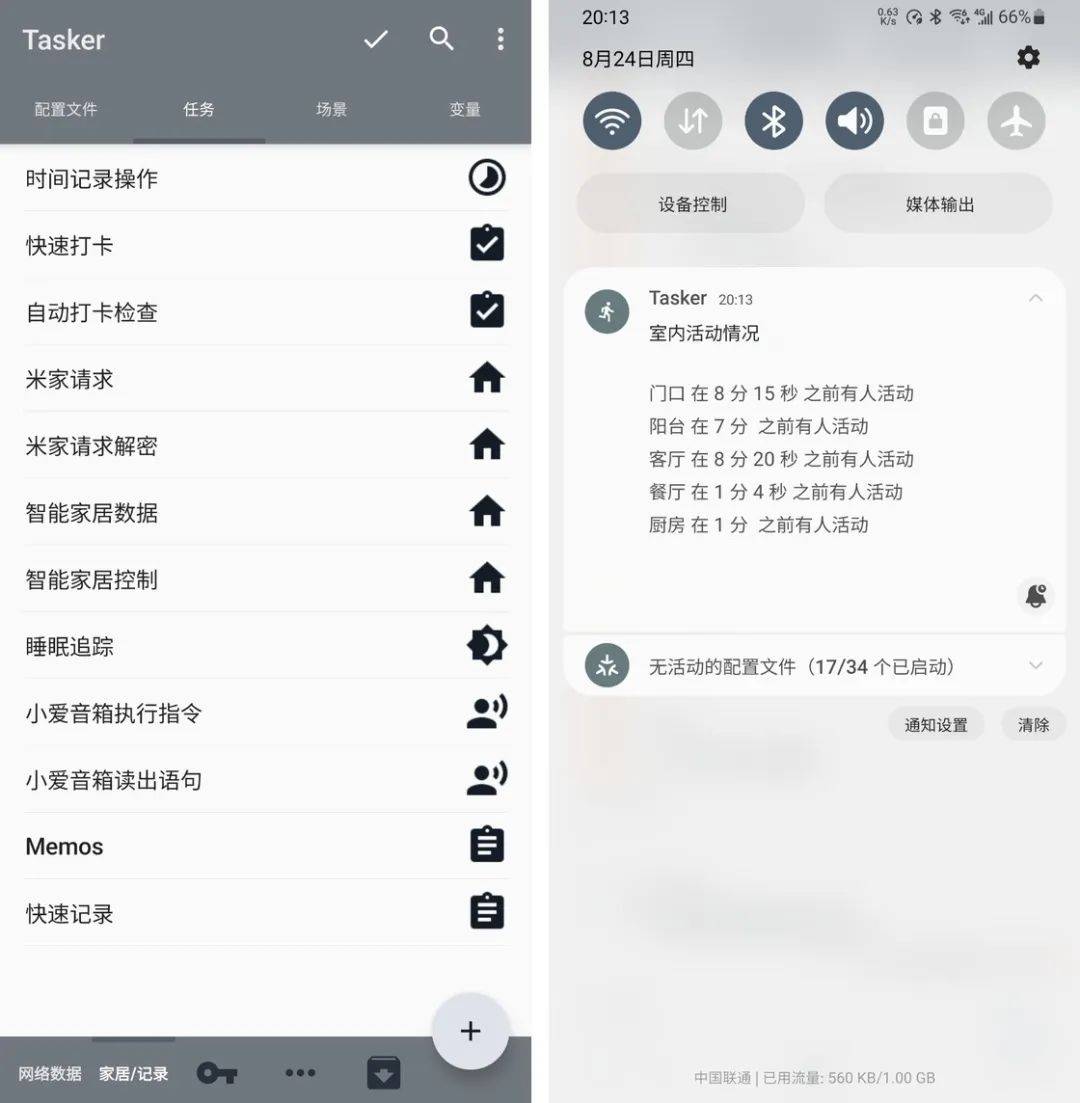
比如查看家里的人员活动情况
你也可以在开发者的 YouTube 频道找到更多相关的任务(他真的好喜欢 ChatGPT)。
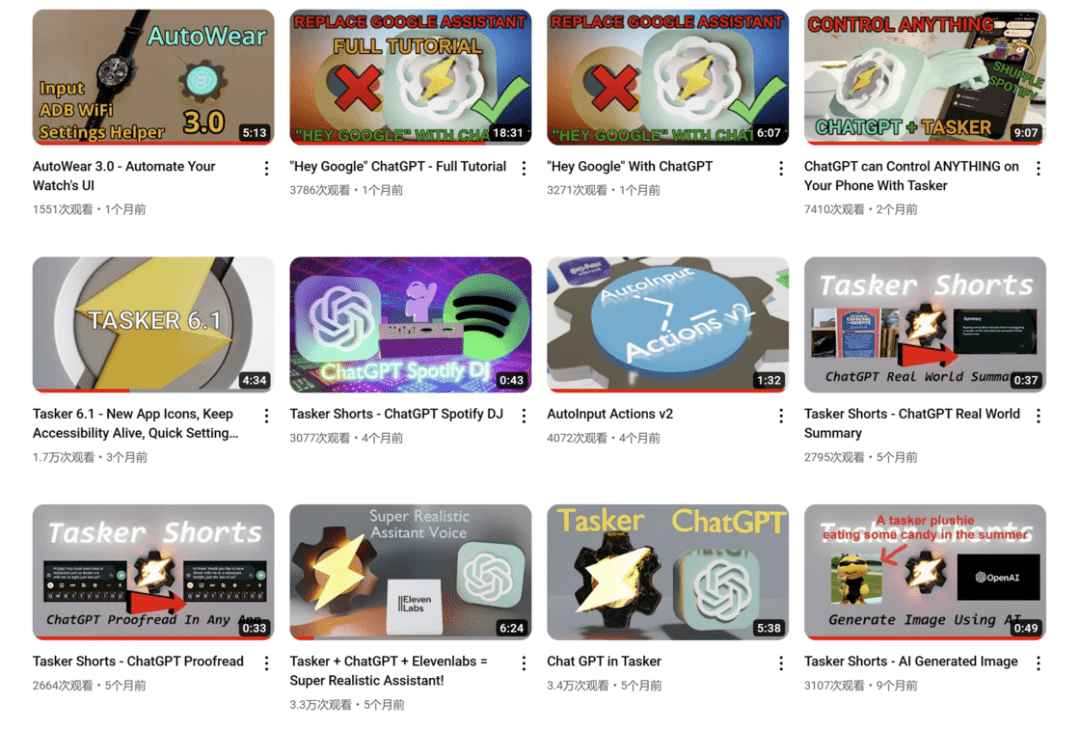
开发者的频道里一大堆 GPT 相关内容
▍NewBing in Edge:直接向 PDF 提问
接下来我就要给你推荐一些生产力相关的功能了,毕竟这能让你刚上手 GPT 相关应用的时候,就能迅速体会到他对你有多么地「有用」。首先,自然是大家最常使用的 PDF 文档了,无论是论文、合同还是各种教程,GPT 可以实现让你和 PDF 文档本身进行对话,官方插件商店里一个热门品类就是文档对话,市面上也有很多可以实现这个功能的插件,在使用了多款相同功能的插件之后,对比价格和体验,我觉得除开 ChatGPT 官方的插件,一个已经安装在你电脑里面的服务最好用 —— 那就是微软 Edge 浏览器里面的 NewBing。
还是那句话,如果你有 ChatGPT Plus 的会员,那么 GPT4 官方商店里面的插件体验最好(AskYouPDF,ChatWithPDF 等)。其他第三方插件和服务都有不同的缺陷,大部分都需要注册账号,而且要么免费,但是只能上传很小的文档,每天只能问一个对话;要么就是需要付费,并且价格还不便宜。
而现在微软的 NewBing 已经全量开放,我们只需要保证自己在微软的服务范围里,然后使用自带的 Edge 浏览器打开 PDF(Edge 浏览器本身也是一个优秀的 PDF 阅读软件),接着直接点击浏览器右上角的 NewBing 按钮就能在侧边栏打开一个对话窗口,并且会自动总结出文档的内容。接下来你就可以直接跟文档进行对话了。
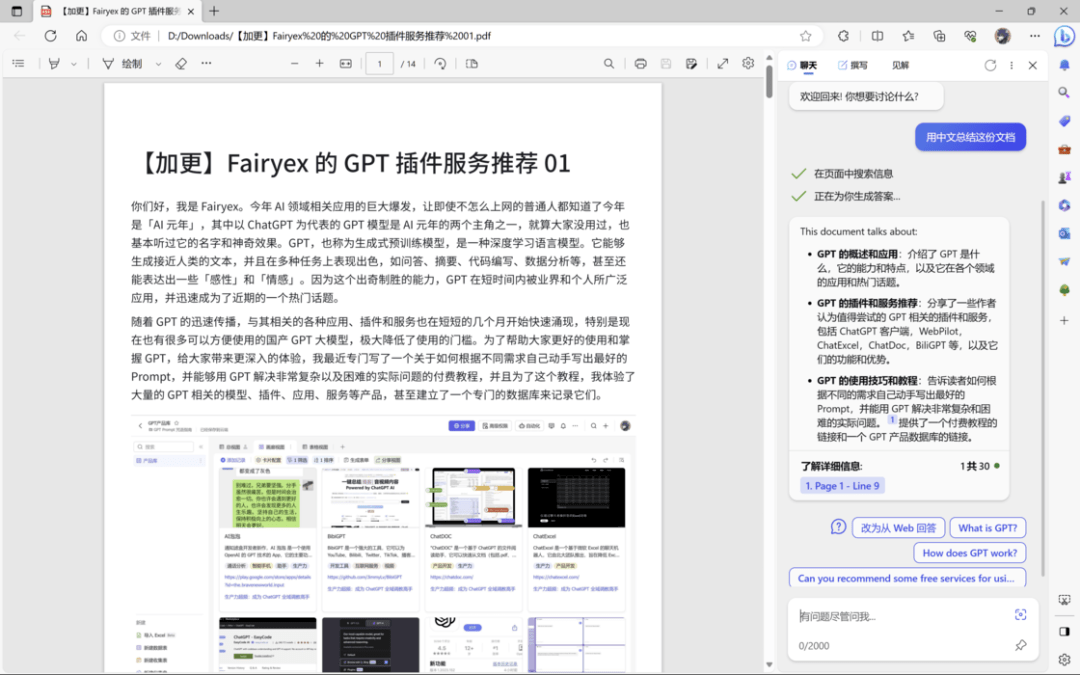
NewBing 总结文档
重点是 NewBing 目前是免费不限量的,而且对文档本身也没有什么限制。主要是现在 NewBing 本身被阉割很多次,限制有点多。如果你还不能访问 NewBing,那么 WebPilot 插件也是阅读 PDF 的一个不错选择,同样是只需要将 PDF 在浏览器里面打开就可以。
▍ChatExcel:直接向表格提问
表格处理也是日常办公中经常遇到的一个需求,也是比较耗时和困难的任务,特别是表格里面的数据来源不同的时候,需要先对齐各种不同的数据格式就很让人抓狂,浪费时间且没有意义。而 GPT 则是最擅长这种和数据相关的操作了,在众多 Excel 处理相关的 GPT 服务中,我更推荐北大团队推出的 ChatExcel。它最大的优势就是可以让你不用编写公式,就能实现更加复杂的表格数据操作,甚至实现一些公式和宏代码都很难完成的操作。ChatExcel 官网的 3 个动图就能很形象直观地展示出它能实现的效果:
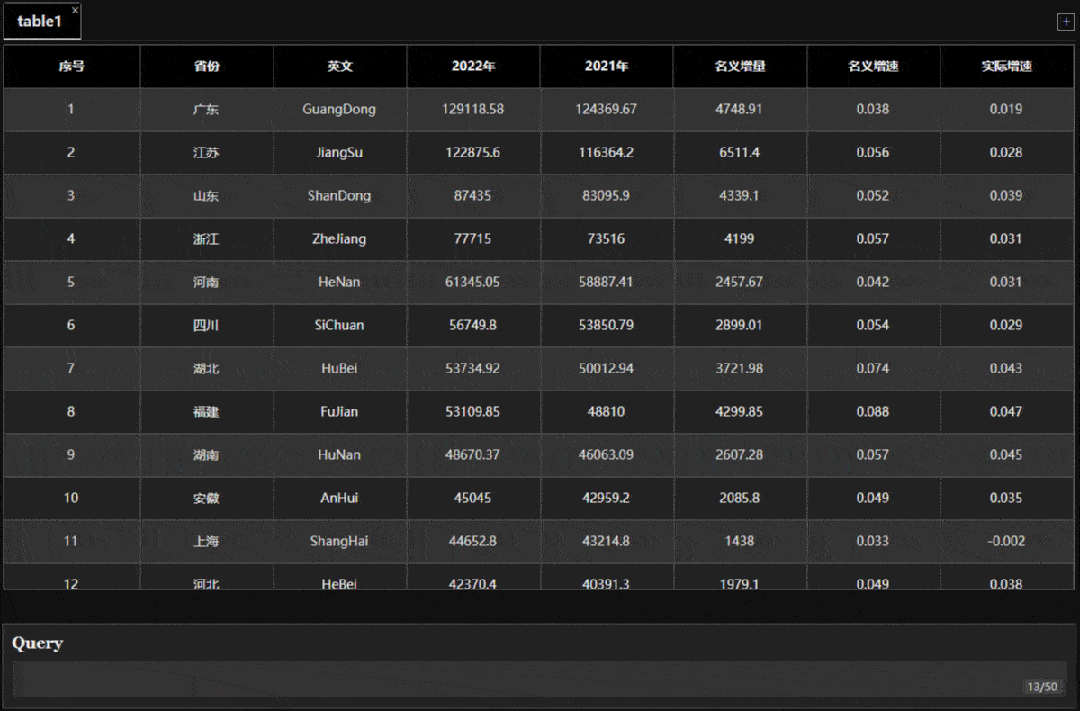
官网 - 中国 GDP
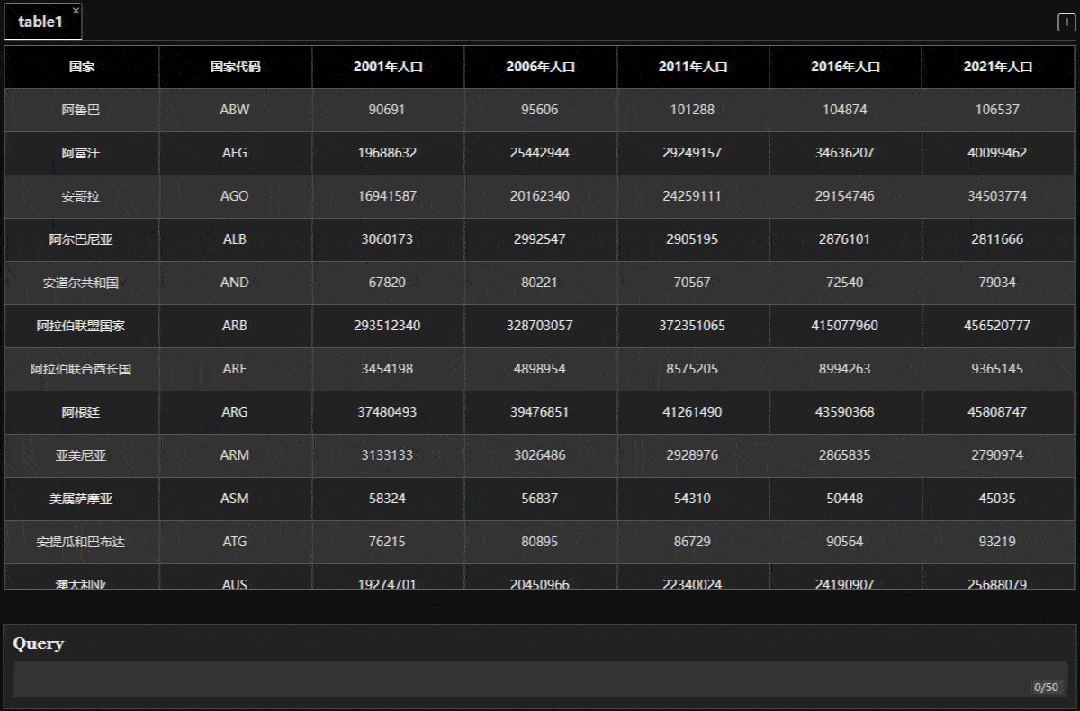
官网 - 全球人口数量
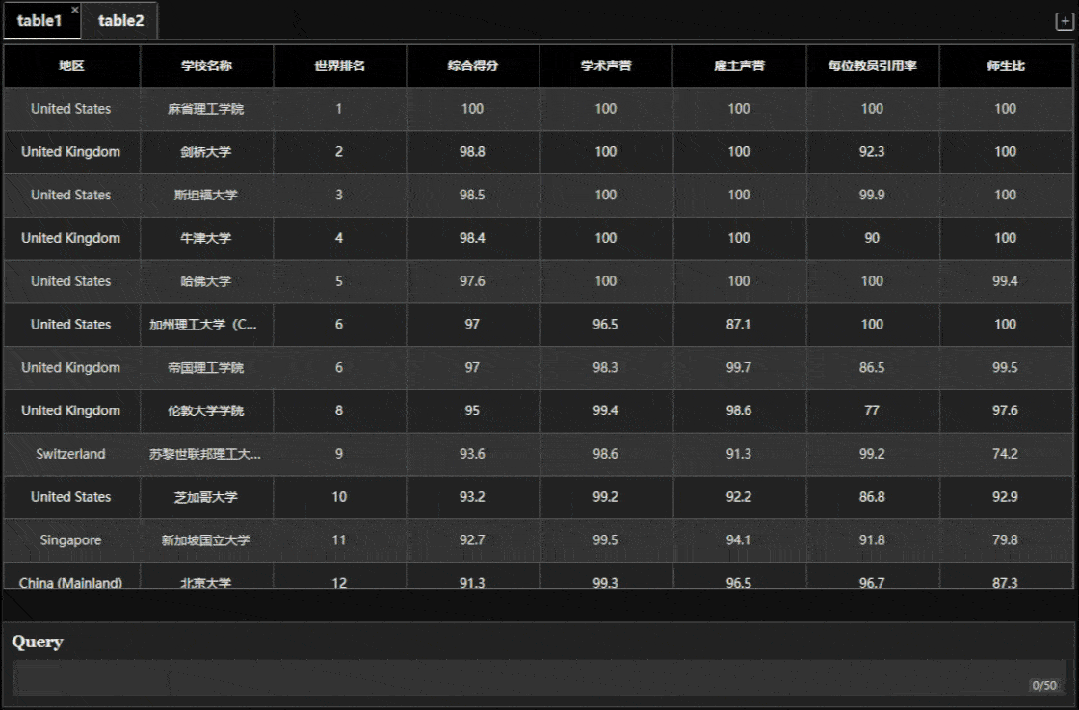
官网 - 世界大学排名
如果你的需求更加复杂,建议开通 ChatGPT Plus 会员,GPT4 的 Code Interpretor 功能可以实现更加复杂和多步骤的数据处理操作。
▍ChatDoc:直接向文档提问
ChatDoc 是另一个比较著名的 GPT 与文档阅读相结合的服务。他支持常见的文档格式,比如 .pdf, .doc, .docx, .md, .epub 等等,并且支持扫描的文件(会通过 OCR 先识别出文字),虽然它也是要付费的,但我推荐它的原因是它的免费限制其实比较宽松,简单使用也足够,并且综合多个插件下来它的回答效果是最好的,支持扫描文件等额外功能也是加分点。
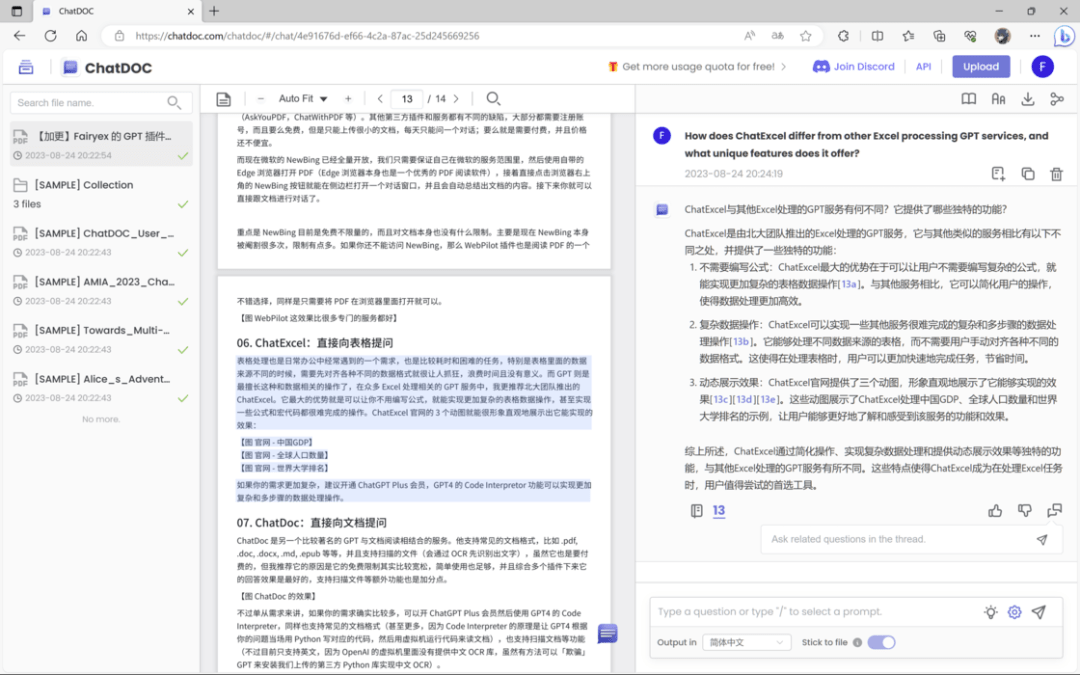
ChatDoc 的效果
不过单从需求来讲,如果你的需求确实比较多,可以开 ChatGPT Plus 会员然后使用 GPT4 的 Code Interpreter,同样也支持常见的文档格式(甚至更多,因为 Code Interpreter 的原理是让 GPT4 根据你的问题当场用 Python 写对应的代码,然后用虚拟机运行代码来读文档),也支持扫描文档等功能(不过目前只支持英文,因为 OpenAI 的虚拟机里面没有提供中文 OCR 库,虽然有方法可以「欺骗」 GPT 来安装我们上传的第三方 Python 库实现中文 OCR)。
▍BiliGPT:多平台视频内容快速总结
现代人的节奏越来越快,从长视频到短视频。现在 AI 爆发后,大家甚至连视频都不愿意看了,从之前视频评论区的「省流侠」到现在视频评论区泛滥的「AI 小助手」,通常它们还能占据评论的热门位置,就能看出,大家对于视频内容快速总结也是有一定需求的。
好用的视频总结相关的 GPT 服务有 VideoInsights.io 等,不过我还是推荐 BiliGPT,因为更加符合国内的环境,使用起来也更加方便快捷。BiliGPT 支持 Bilibili,Youtube,抖音,X,小红书等平台的视频快速总结,能够总结文本,也能够总结表格。免费有 60 分钟的额度,然后也可以使用自己的 Key 来免费使用。它的原理不是识别图像,而是利用自动的字幕生成功能先自动生成视频的字幕,然后根据字幕来总结内容。所以整个处理过程很快,消耗的资源也比较少。
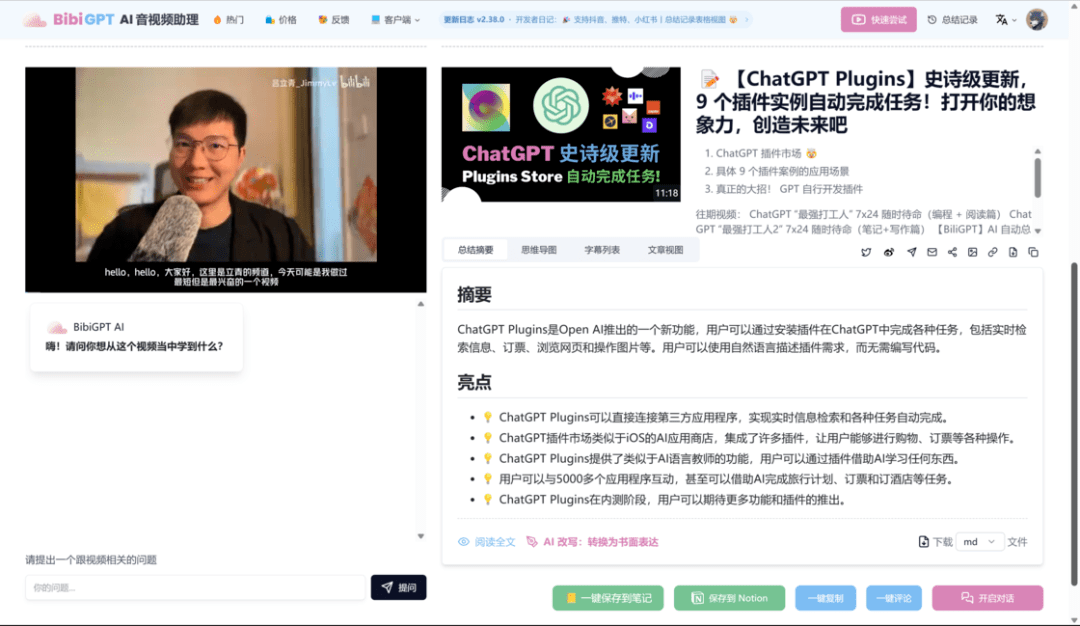
BiliGPT
使用它来总结一些单人 Talking 类的视频,或者访谈效果非常不错,能够极大节省我们的时间。
▍总结和推荐
本章专为刚接触 GPT 相关服务的新手朋友们打造,不仅能让你拥有一些趁手的工具,也能通过这些热门常用的插件来清晰了解到 GPT 的能力和边界,帮助你更加客观看待 GPT。以及给之后如何根据自己的需求,找到自己需要的服务插件做一个参考。希望我推荐的插件和服务能够帮到大家,节省大家的时间,提高大家的效率。如果大家找到一些好用的 GPT 相关的插件服务应用等,也可以在评论区留言或者私信给我,之后也会给大家推荐更多好用的 GPT 产品。